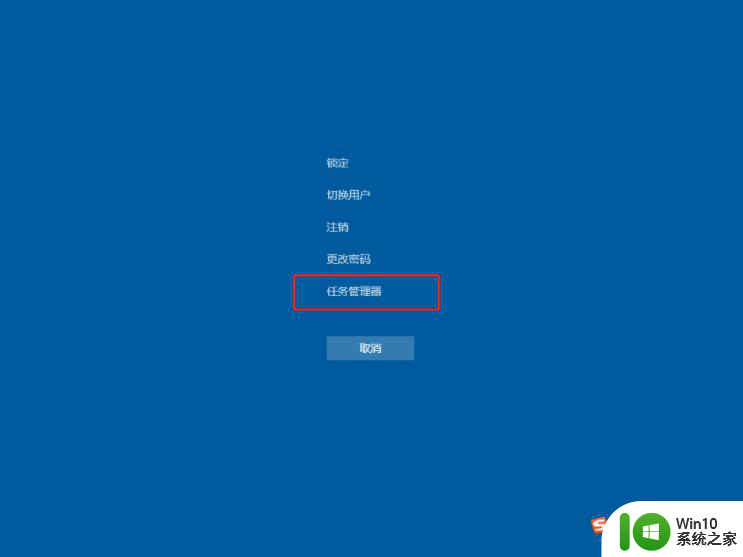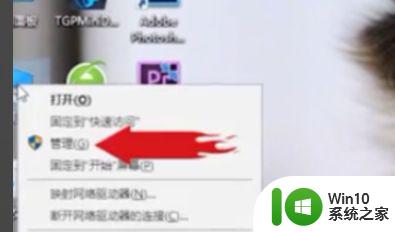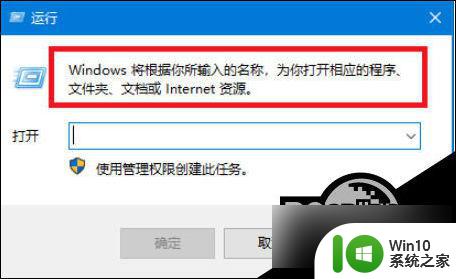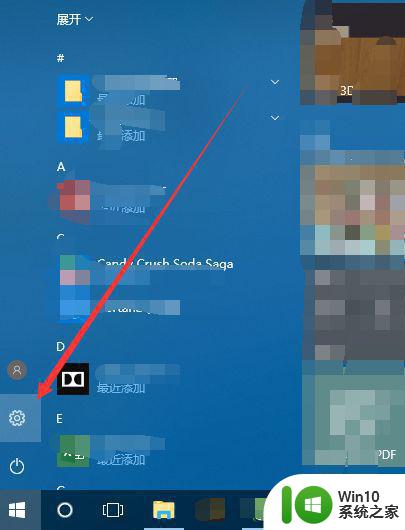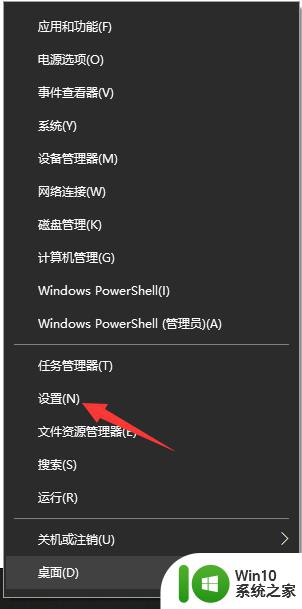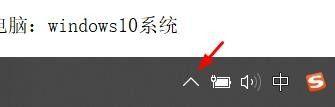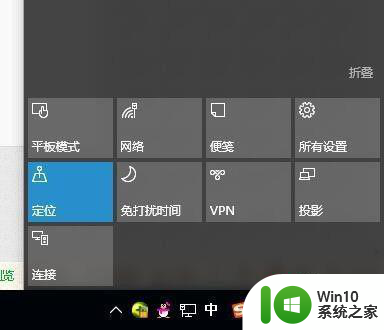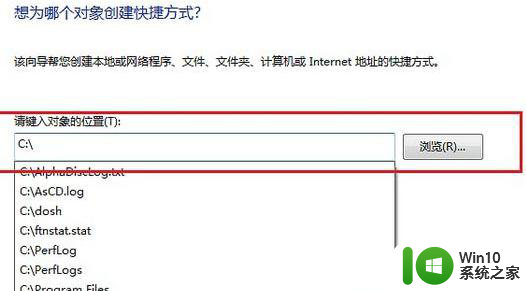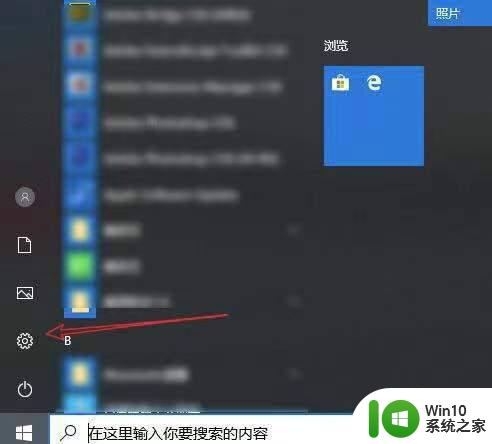win10突然键盘所有按键都没反应怎么修复 Win10电脑键盘漏水怎么处理
更新时间:2024-05-07 08:35:20作者:xiaoliu
当你使用Win10电脑时,突然发现键盘所有按键都没有反应,或者发现键盘不慎被水漏进去,这种情况下该怎么处理呢?在遇到键盘失灵的情况下,可以尝试重新插拔键盘连接线,或者重启电脑来解决问题,而如果键盘被水漏进去,应立即将键盘翻转并用吹风机吹干,避免损坏电路。在处理这些问题时,及时的处理和维护能够有效地保护键盘和电脑的使用寿命。
具体方法:
1.点击“控制面板”;
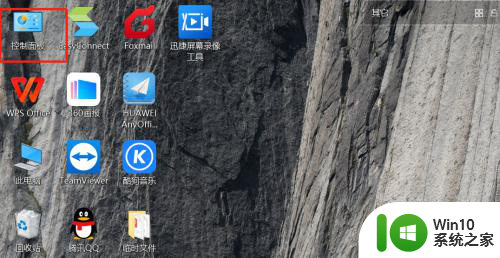
2.在弹出界面点击“轻松使用”;

3.在“轻松使用设置中心”点击“更改键盘的工作方式”;
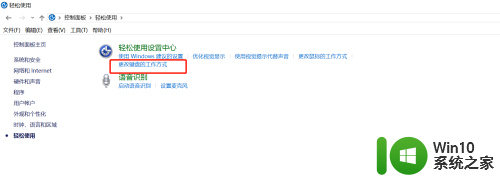
4.取消勾选“筛选键”前复选框,点击“确定”即完成设置;
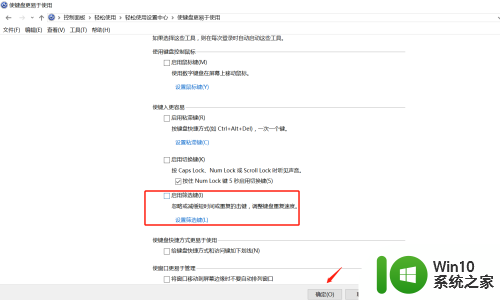
5.此时键盘便恢复正常了。

以上是修复win10键盘所有按键突然无反应的全部内容,如果还有不清楚的用户,可以参考以上步骤进行操作,希望对大家有所帮助。